
Co je třeba vědět
- Jít do Import Export > Importujte z jiného programu nebo souboru v Soubor Jídelní lístek.
- Přejděte do souboru PST a vyberte příslušnou možnost.
Tento článek popisuje, jak obnovit záložní soubor Outlook PST a obnovit e-mailové zprávy, položky adresáře a další data v Outlooku 2019, 2016, 2013, 2010, 2007 a 2003 a Outlooku pro Microsoft 365.
Obnovte soubor Outlook PST pro poštu, kontakty a data
Zde je návod, jak pomocí záložního souboru PST obnovit data aplikace Outlook do stejného počítače, do jiného počítače nebo do jiného e-mailového účtu.
-
Jít do Soubor > Otevřít a exportovat > Import Export. V aplikaci Outlook 2007 a 2003 přejděte na Soubor > Dovoz a vývoz.
-
Vybrat Importujte z jiného programu nebo souboru, poté vyberte další.
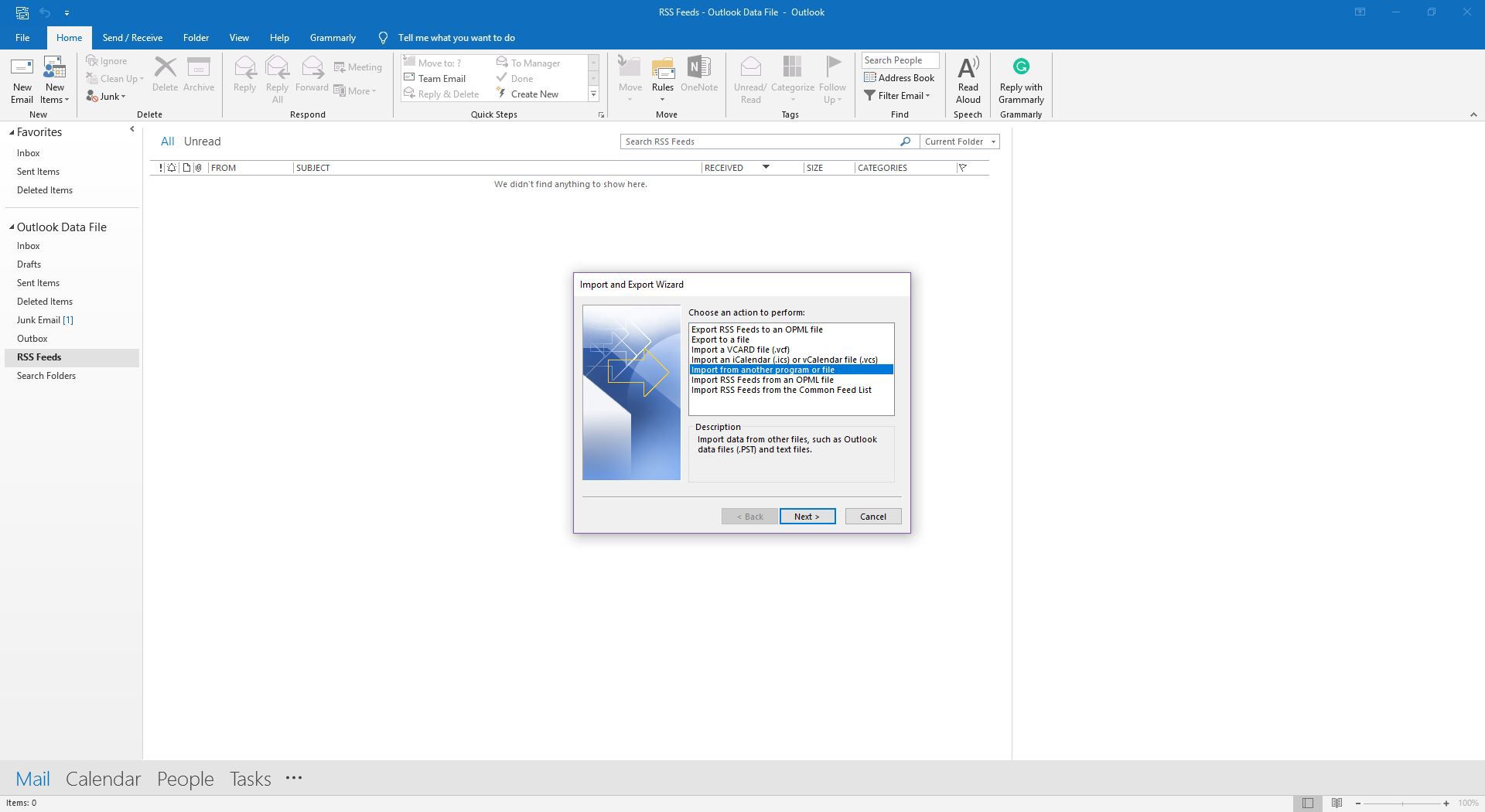
-
Vyberte jednu z možností Datový soubor aplikace Outlook (.pst) nebo Soubor osobních složek (PST) v závislosti na použité verzi Outlooku vyberte další.
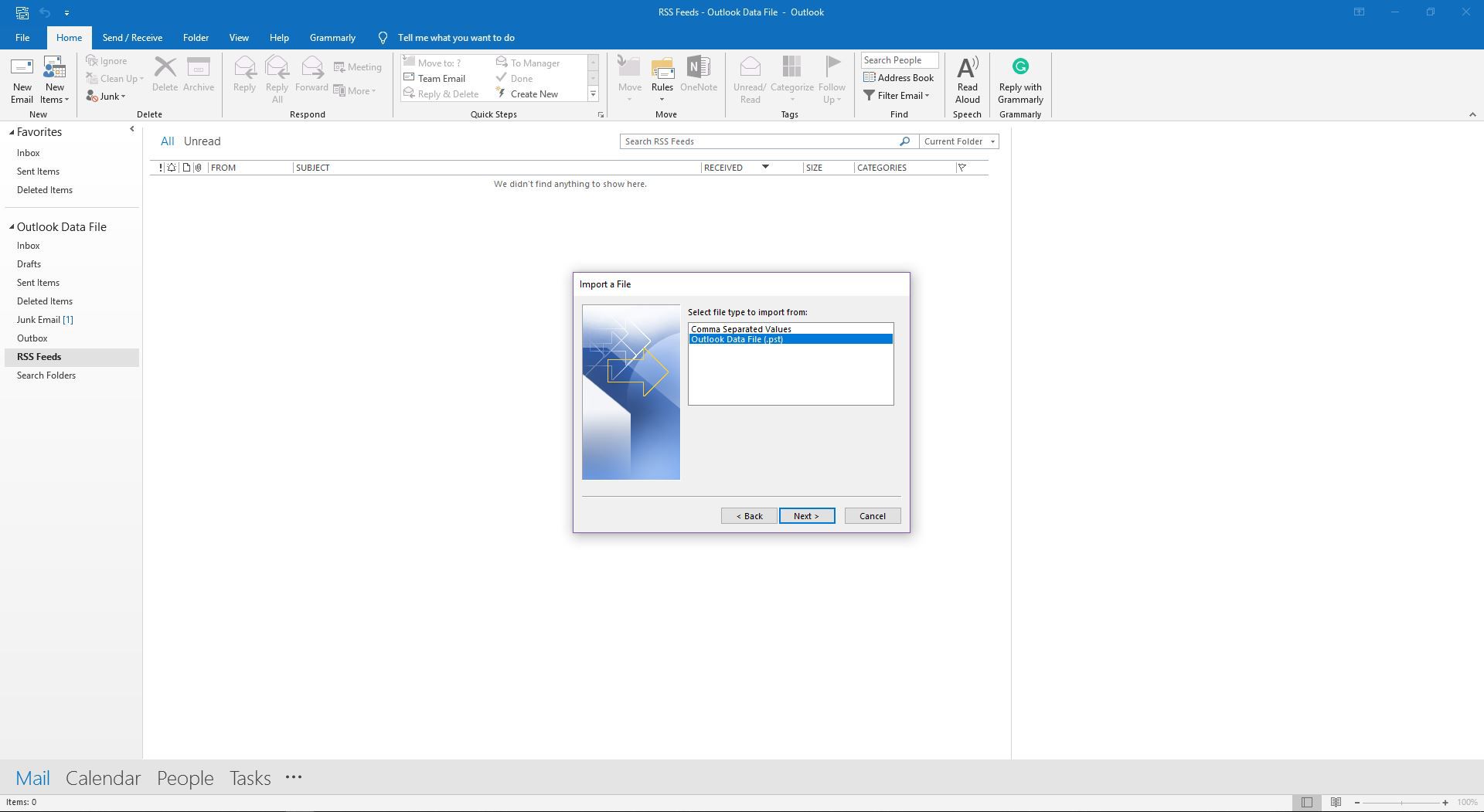
-
Vybrat Procházet vyhledejte a vyberte soubor PST, ze kterého chcete importovat data. Outlook může zkontrolovat soubor backup.pst v Document Outlook Files složku. Vybrat Procházet změnit místo, kde hledá.
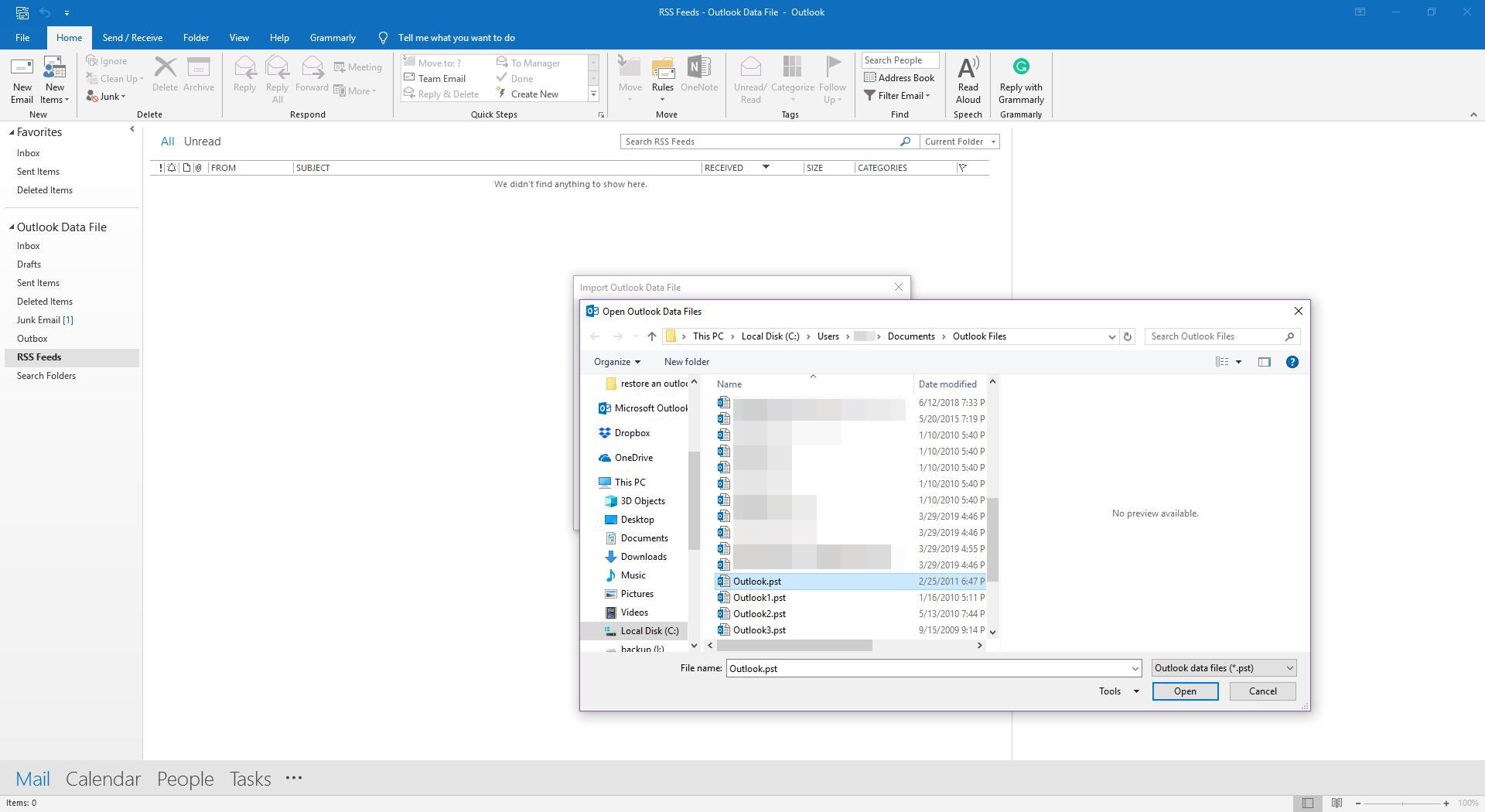
-
Vyberte jednu z následujících možností:
- Nahraďte duplikáty importovanými položkami: Importuje všechna data a nahradí stejná data v existujícím souboru PST.
- Povolit vytváření duplikátů: Importuje všechna data a vytvoří duplikát stejných položek. Každý e-mail a kontakt se importuje, i když jsou tyto položky v existujícím souboru PST.
- Neimportujte duplikáty: Data, která odpovídají stávajícímu souboru, se neimportují.
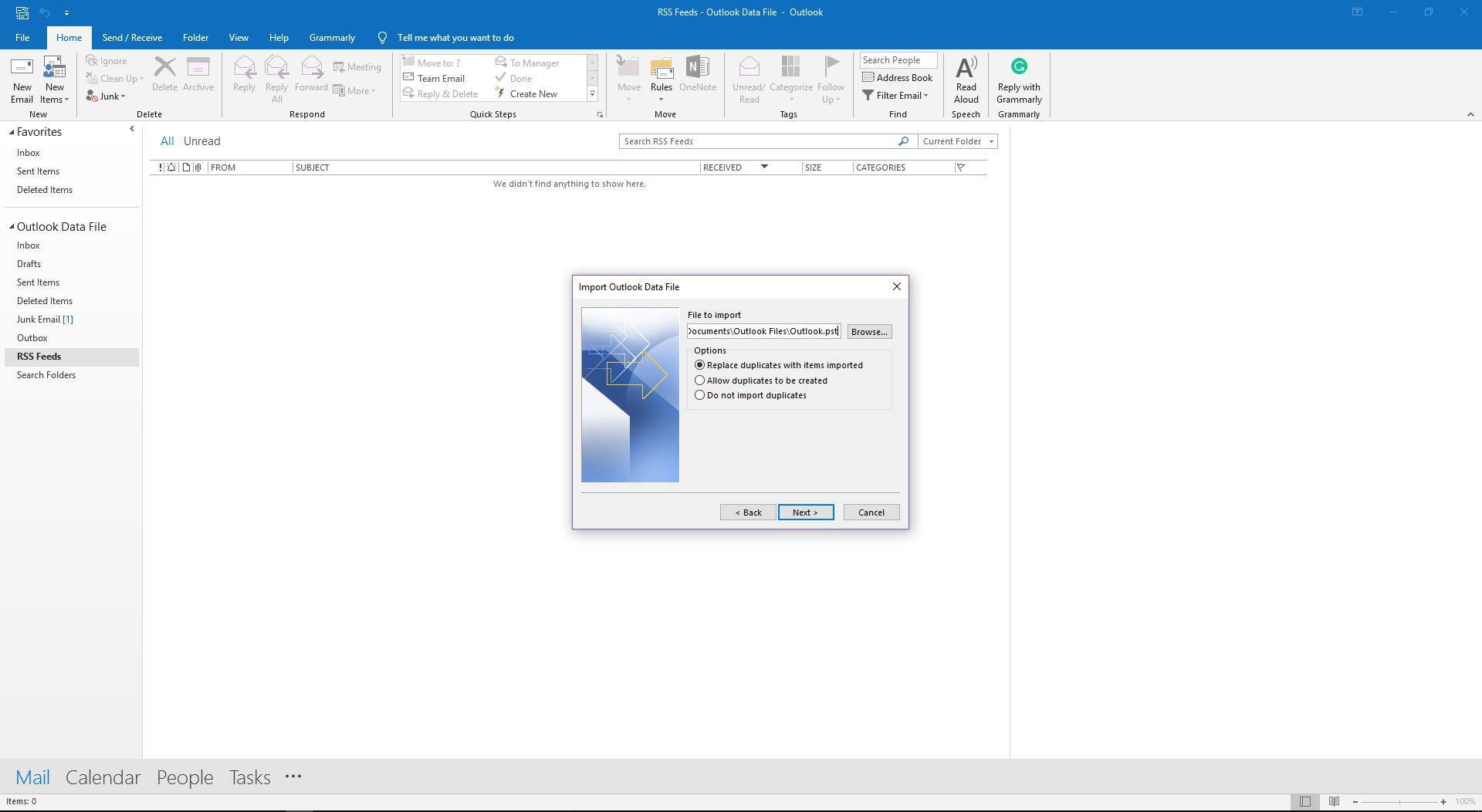
-
Vybrat další.
-
Vyberte složku, ze které chcete importovat (volitelně), zda do Zahrnout podsložky, a kam importovat. Vybrat Filtr filtrovat určité e-maily k importu.
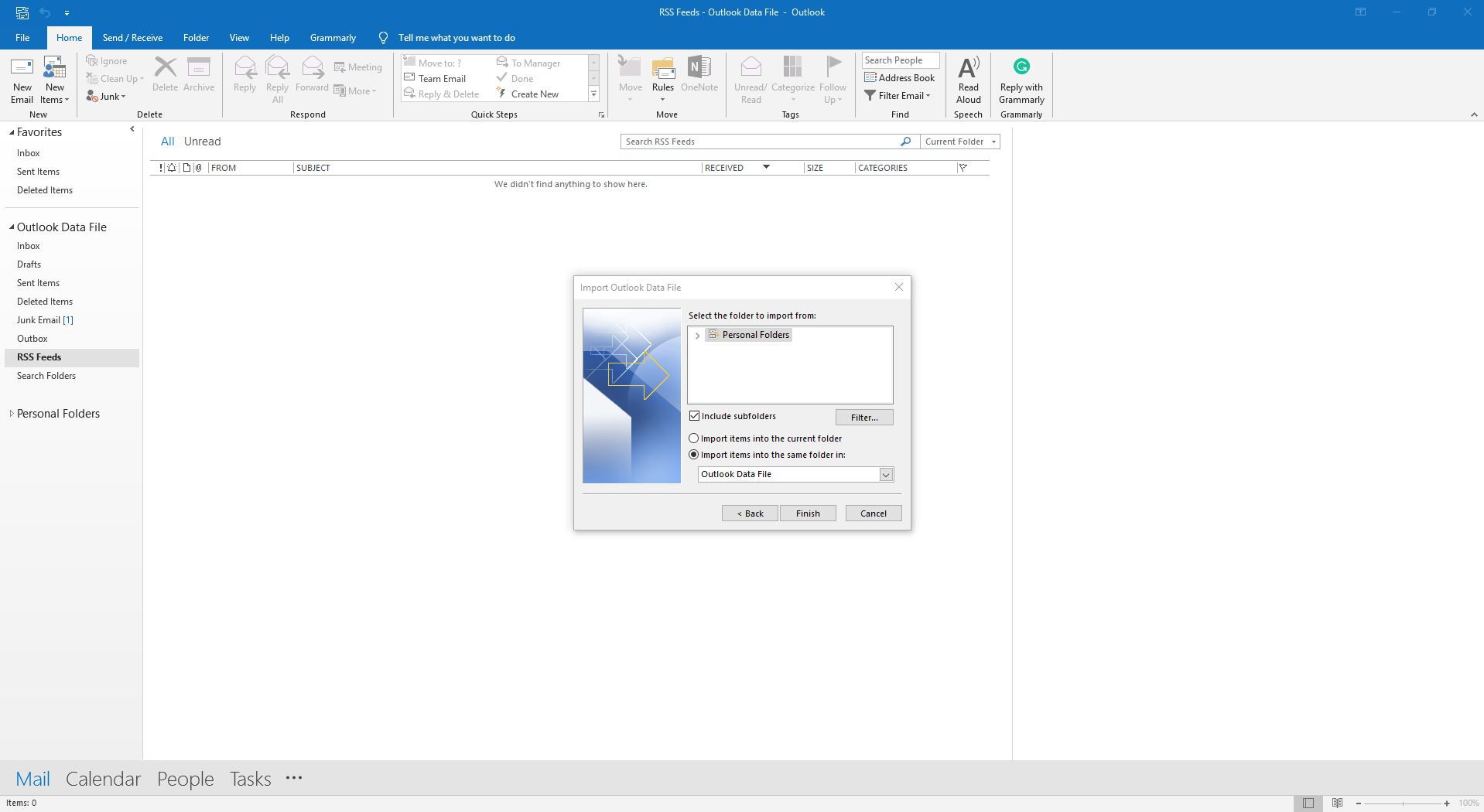
-
Jakmile nastavíte nastavení importu, vyberte Dokončit.
Pokud nemáte záložní kopii svých dat aplikace Outlook a chcete obnovit soubor PST, použijte program pro obnovení souborů a vyhledejte soubor .PST jako příponu souboru.
Jak přidat nový datový soubor PST do aplikace Outlook
Pokud chcete obnovit soubor PST do aplikace Outlook a použít jej jako jiný datový soubor, přidejte soubor PST jako druhý účet spolu s výchozím.
-
Jít do Soubor > Nastavení účtu > Nastavení účtu.
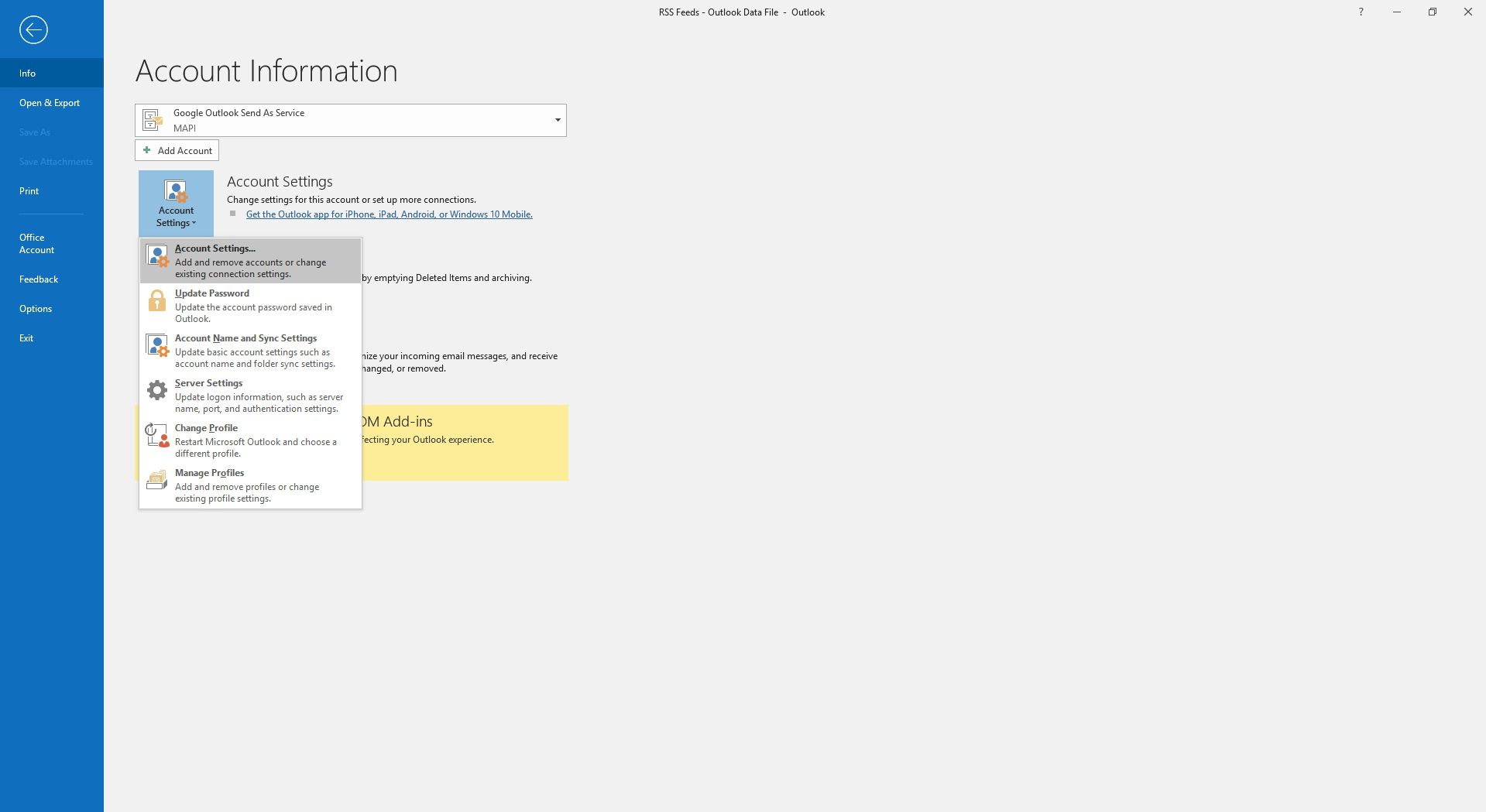
-
V Nastavení účtu v dialogovém okně přejděte na Datové soubory.
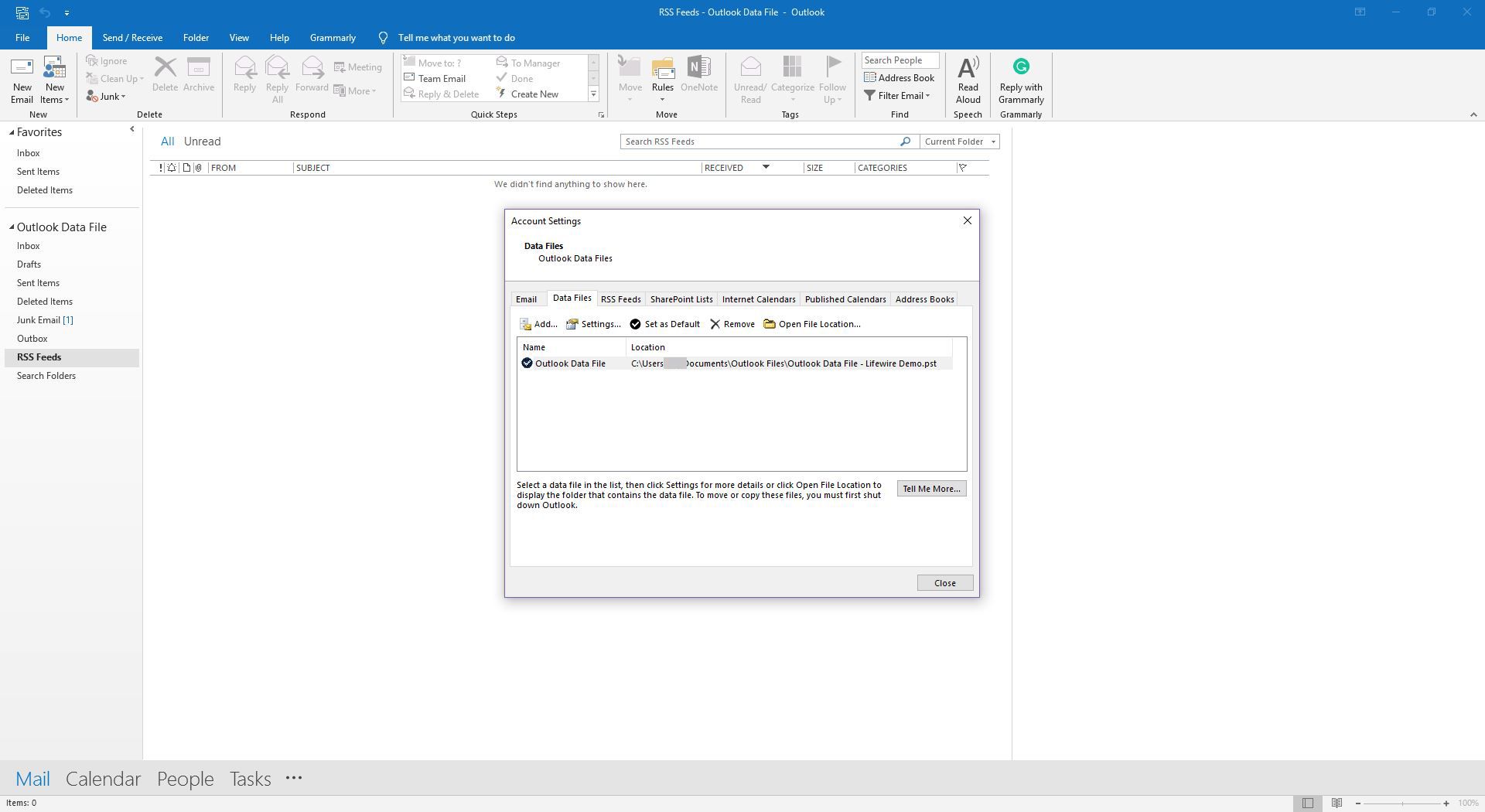
-
Vybrat Přidat přidat do aplikace Outlook další soubor PST.
-
Vybrat Datový soubor aplikace Outlook (.pst) a vyberte OK.
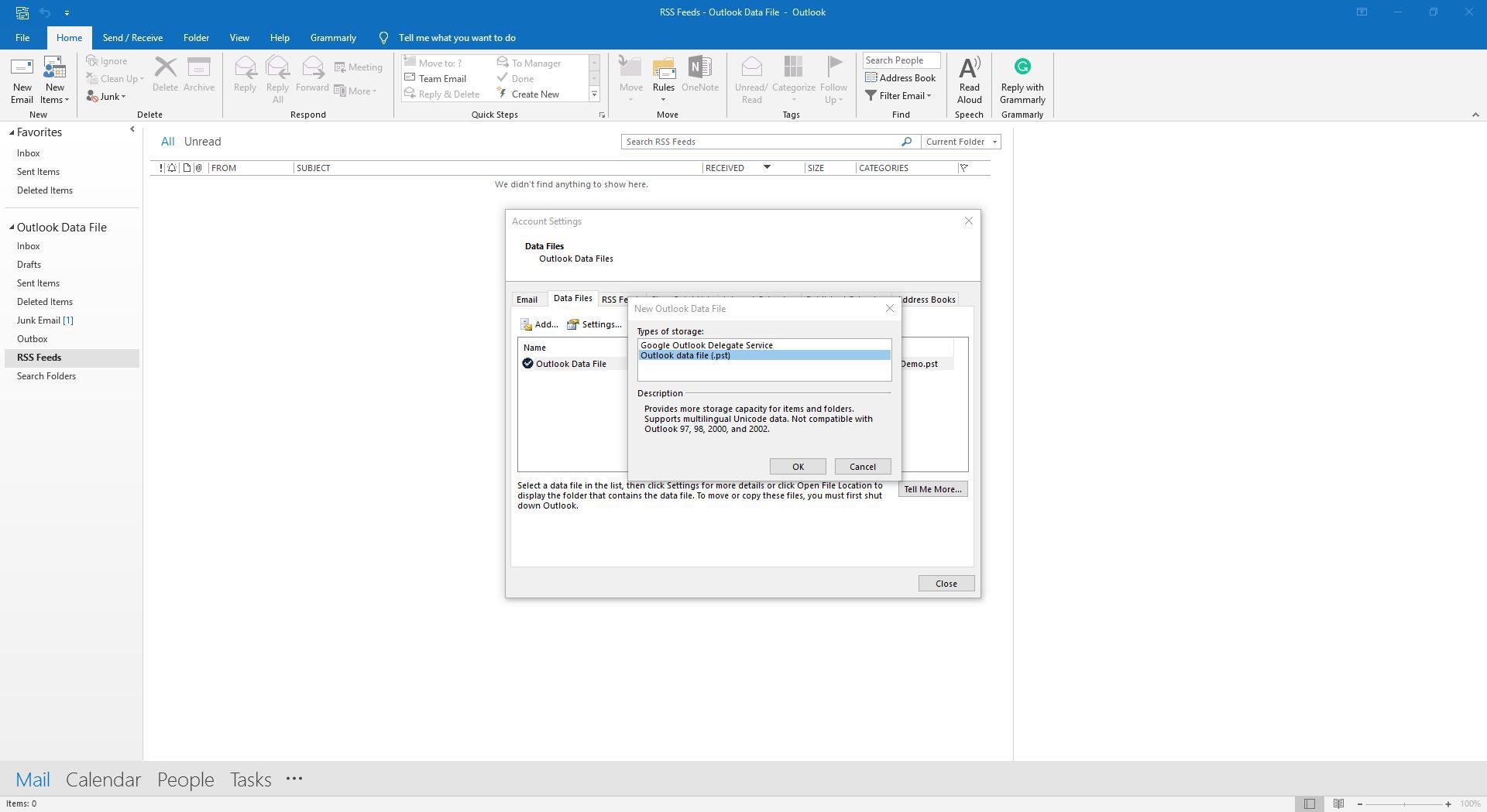
-
Vyberte umístění PST, vyberte název souboru a poté vyberte OK.
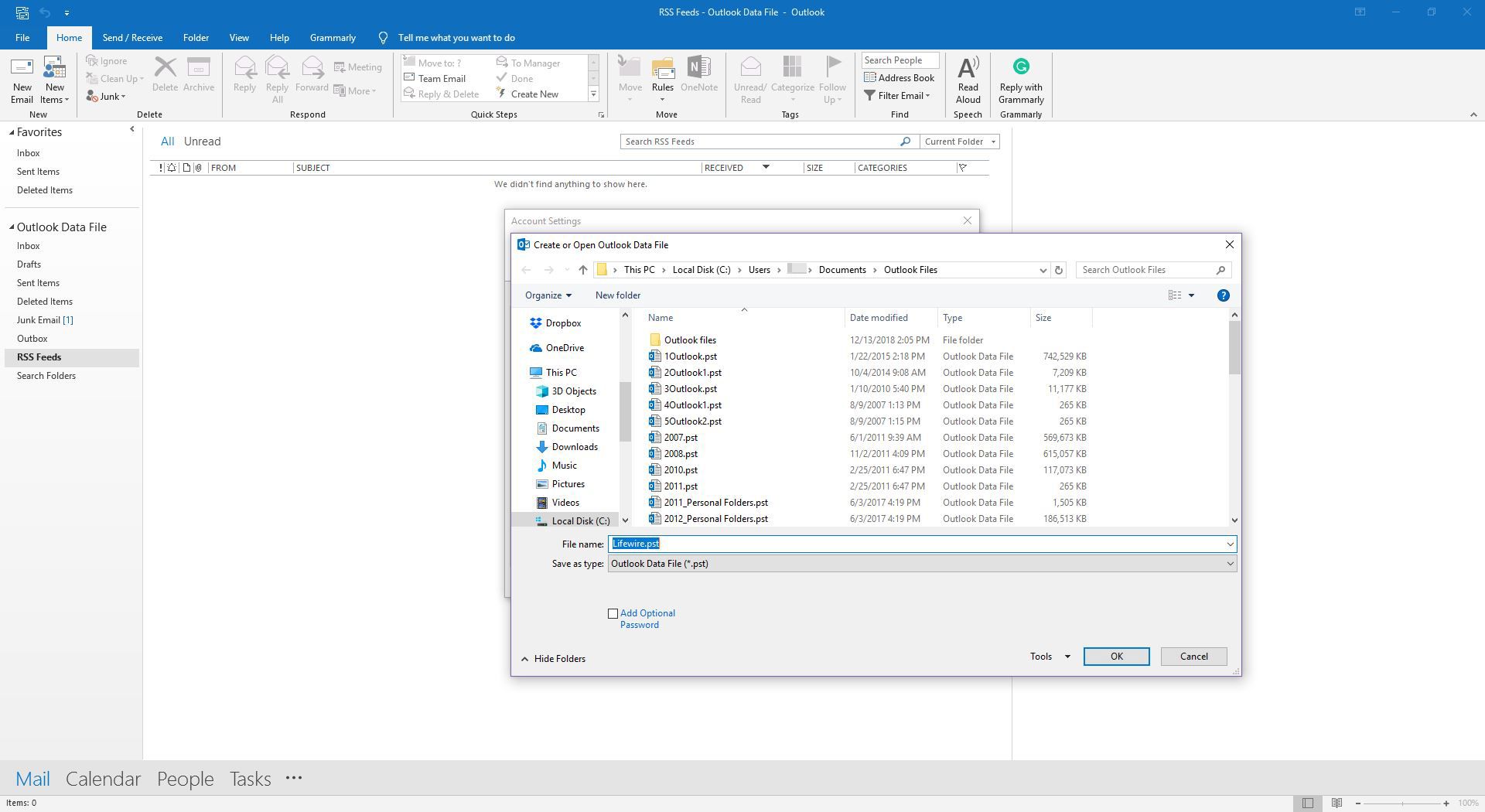
-
Zvýrazněte soubor PST a vyberte Nastavit jako výchozí aby se z něj stal nový výchozí datový soubor.
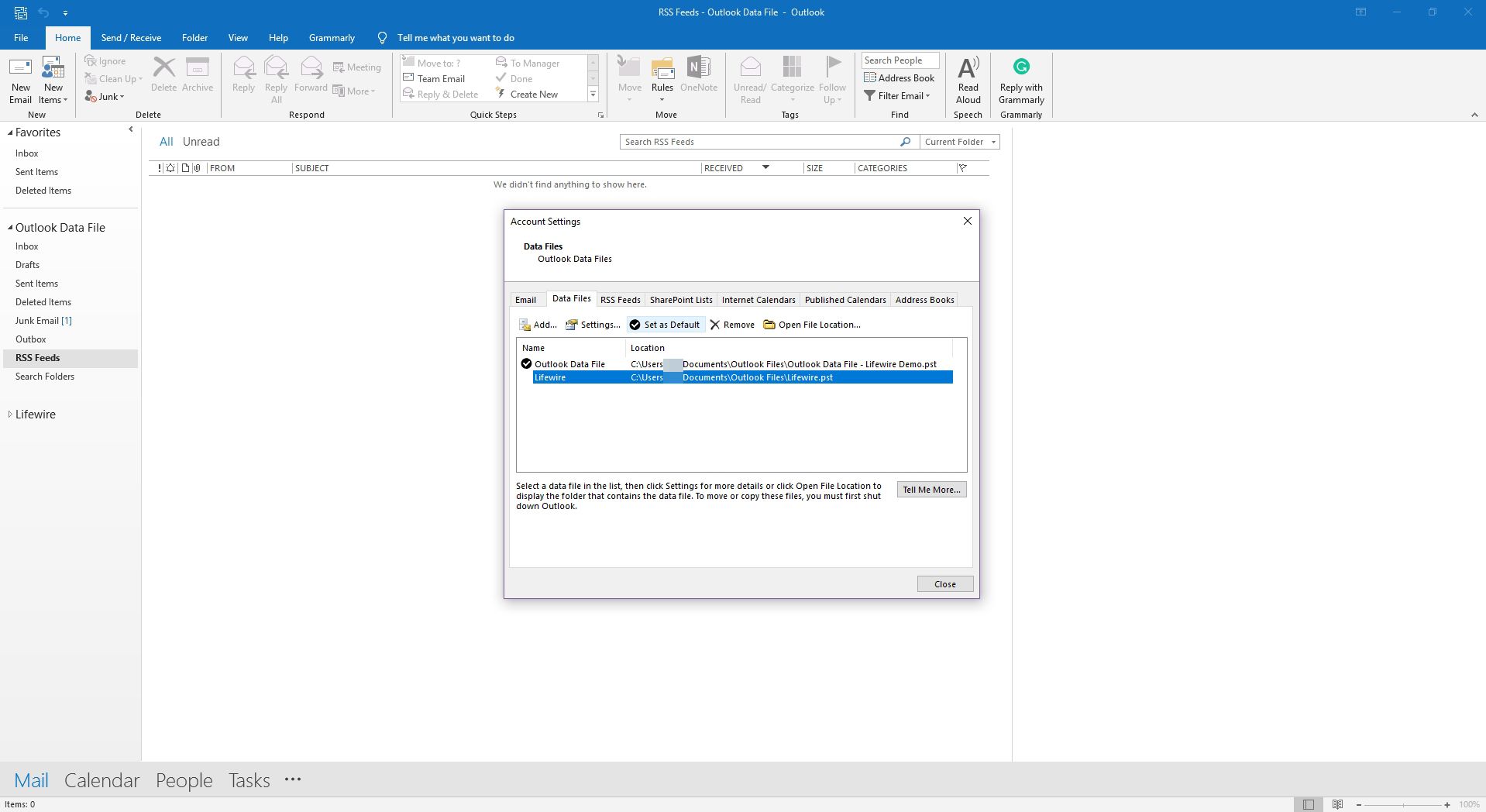
-
Vybrat Zavřít.